带固态硬盘的电脑Ubuntu和Windows双系统安装
说明
假设电脑有一个230G固态硬盘一个1T机械硬盘。(其他硬盘大小同理)此教程适用于win10与Ubuntu都装在固态以及win10装在固态,ubutnu装在机械这两种情况。
因为我频繁使用的Ubuntu,所以此分区教程把固态分一半给Ubuntu装系统。固态只用来放两个系统以提高速度。此教程只适合于有固态硬盘的双系统装机(无论是只有win10装在固态还是都装在固态)。
因为是固态装系统,所以固态硬盘的格式要使用GUID模式而非MBR,同时并且两个系统都要使用UEFI引导系统。
我们的固态只有233G不是很大,要么都给win10,这样可以在固态上装win10软件。要么win10和Ubuntu各给一半,不在固态上装win10软件。
如果长期使用Ubuntu的话,建议Ubuntu分120多G作为根目录,剩下的100G左右分给win10。这样保证两个系统的流畅性。但是这样win10的软件都要撞到机械里了。本文采用这种分区方式
一半ubuntu只需要分两个区一个分区挂载到根目录,一个分区挂载到home。根目录是用来装系统和软件的(Ubuntu软件不可随意选择路径)。home是用来做存储的。上面我说的Ubuntu的120多个G的固态分区是给根目录的,home目录用机械硬盘就可以,一般300G左右即可。
1 分区
1.1 做系统盘
win10和Ubuntu做系统盘的过程一样,使用软碟通即可。具体过程参加网上教程或者我的Ubuntu安装_MBR_双机械硬盘笔记。
注意最好开启刻录校验。
一定注意win10要使用山大官网正版镜像。ubuntu去官网下载16.04的最新版本镜像。

1.2 使用分区软件分区
推荐DiskGenius,还有傲梅等。但是如果连同win10系统盘一起重新分区的话,要在winPE里进行。
1.2.1 固态分区参数
固态GUID格式新建ESP和MSR分区,4096扇区对齐。4096扇区是用来4k对齐的,此外一定要检查固态是否4k对齐。
参考资料
http://www.bigbaicai.com/rjjc/syjc/3065.html
分两个区,一个120G左右,一各110G左右;较小的给win10装系统,较大的给Ubuntu挂载根目录。
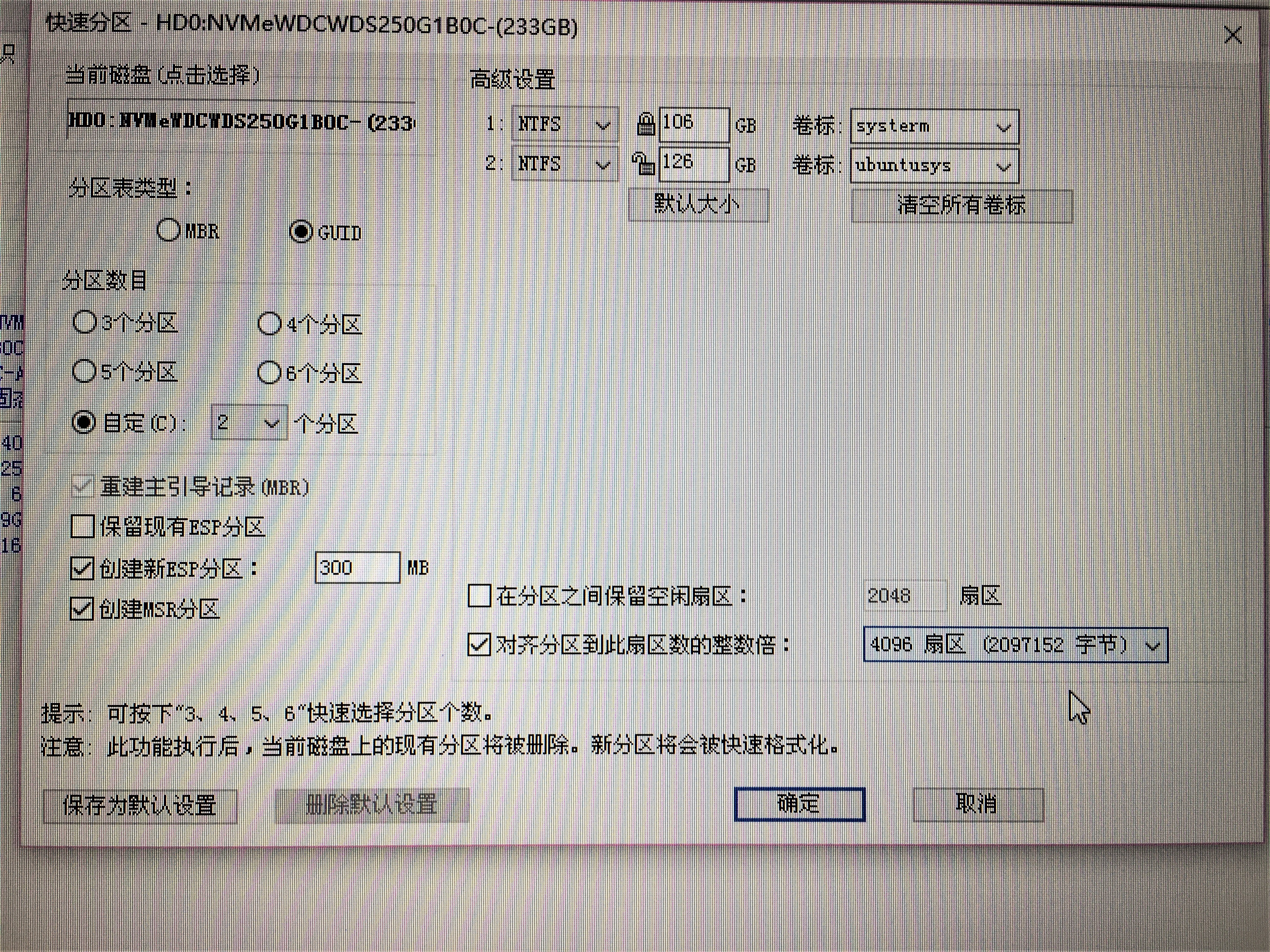
在GD分区软件中检查固态硬盘是否4K对齐:

1.2.2 机械分区参数
机械硬盘分区GUID格式,不创建ESP和MSR,2049扇区对齐。分一个300G左右的给Ubuntu挂载到home上,其他的机械硬盘分区根据win10使用即可。
我使用的方案是1个300G的盘给Ubuntu的home目录。一个352G的盘给win10安装软件,一个280G的盘给win10存东西。

最终分区见下图HD0(固态)和HD1(机械):
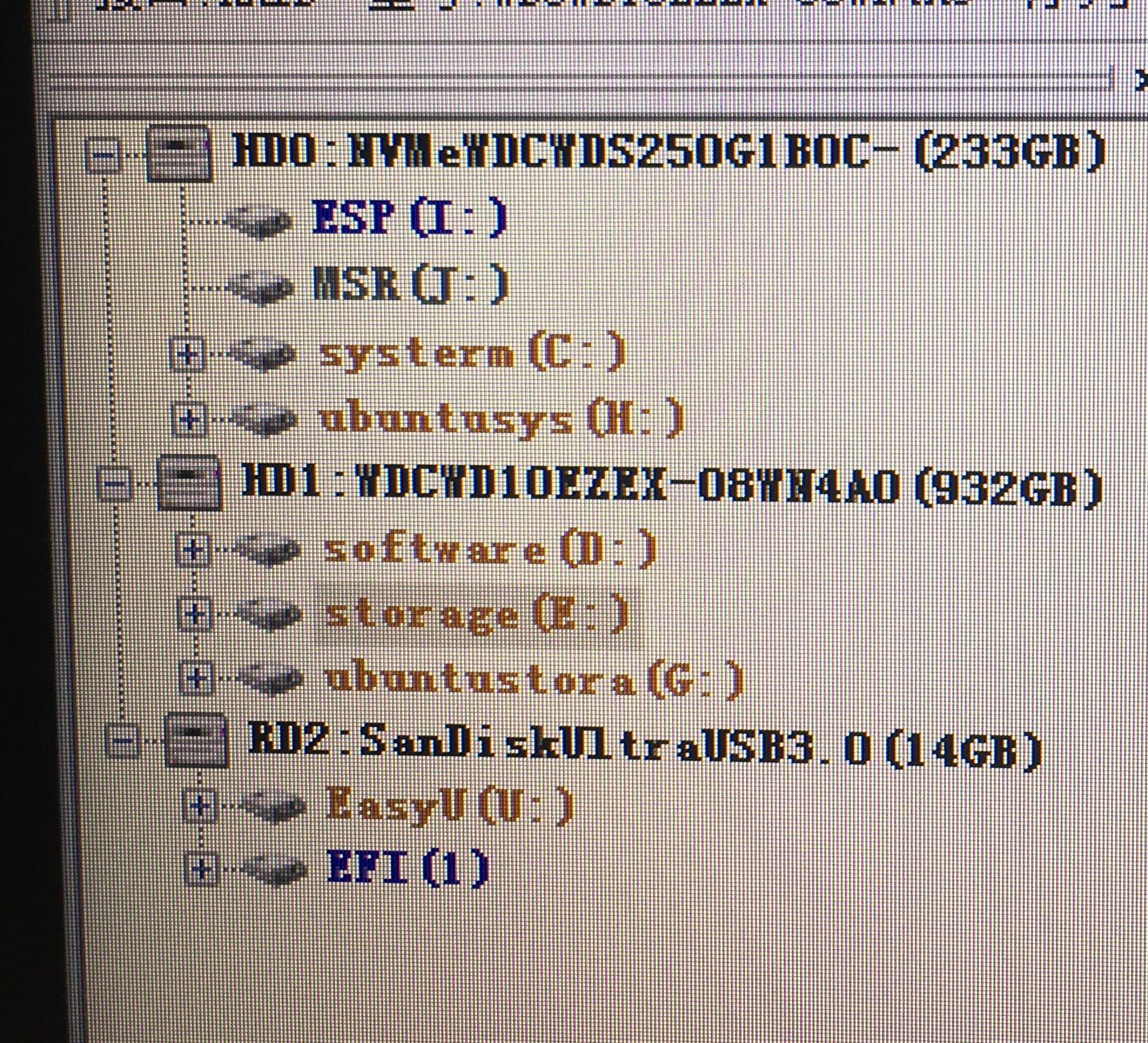
1.2.3 ubuntu分区的空闲处理
只有空闲的盘再能被Ubuntu使用,刚才虽然给Ubuntu分了区但是这个分区不是空闲的,要将给Ubuntu的分区都转化成空闲的。
将一个磁盘转换成空闲可以在win10磁盘管理器里删除卷,也可以在GD分区工具里删除分区,也可以在安装Ubuntu时对着某个分区点减号来完成对已存在分区的空闲处理。
以在win10中磁盘管理里删除卷为例介绍:
win10磁盘管理器里,在选择给ubuntu留的磁盘,然后删除磁盘,使空间成为可用空间(绿颜色)
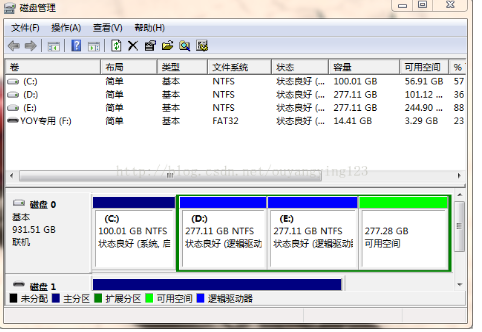
2 镜像安装
一定先装win10再装Ubuntu系统。都选择UEFI装机模式。
从boot启动项中找到用软碟通做好的装机优盘。我的优盘时Samsung Flash,但要选择带有UEFI的。
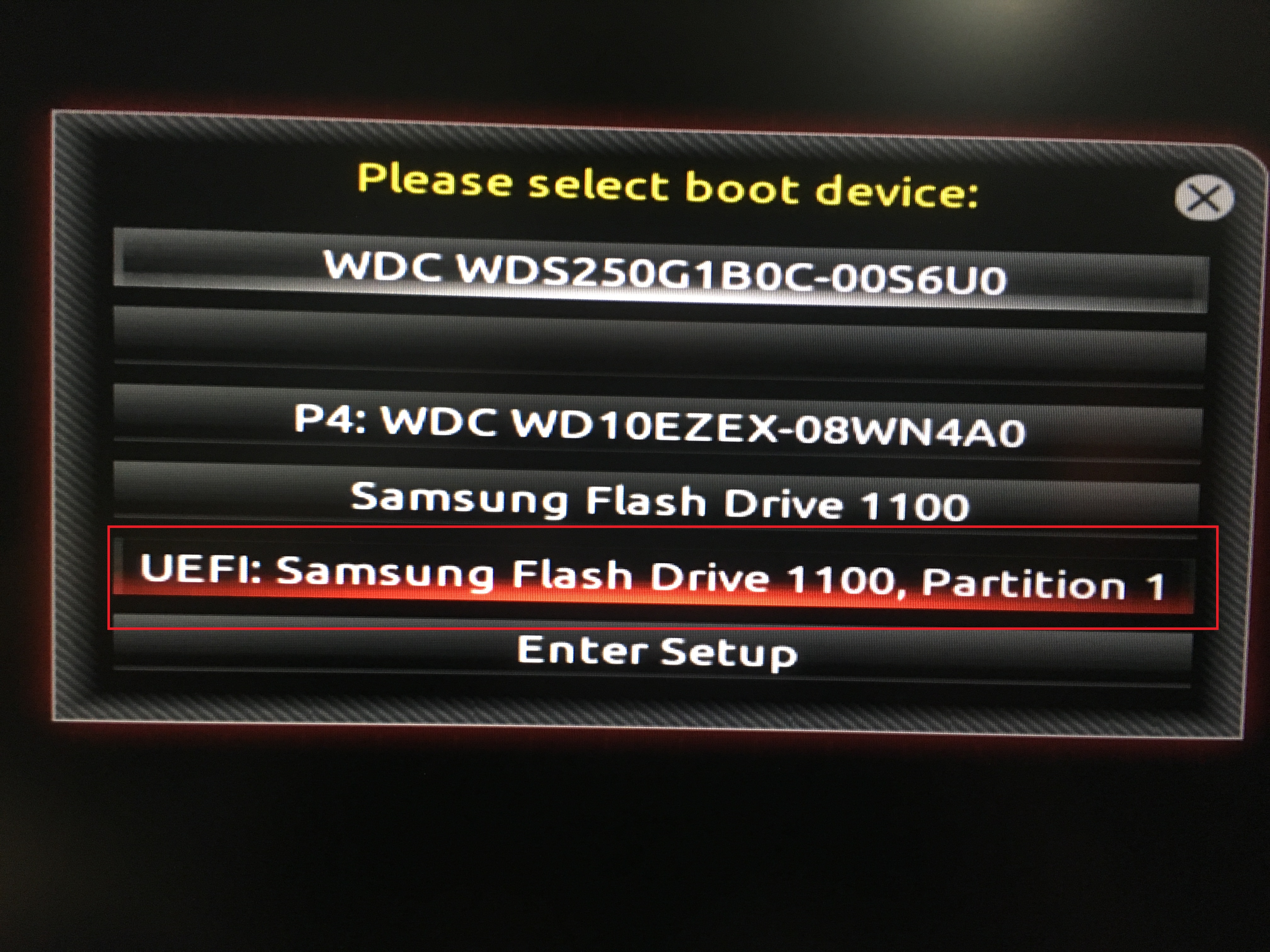
2.1 win10
前面分了一个固态的区,因为空间小完全装系统。软件和其他资料都放到机械硬盘里。
win10装机安装说明装就行。装好了再下载360驱动大师装驱动。
一定注意win10要使用山大官网正版镜像。
2.2 ubuntu
第一步
使用优盘进入Ubuntu安装镜像,按操作点击安装,选择语言等等。
直到最关键一步,选择安装类型,一定选其他选项。

第二步
选择其它选项之后,会看到分区界面,在这里利用之前处理好的空闲分区,挂载到Ubuntu系统上。
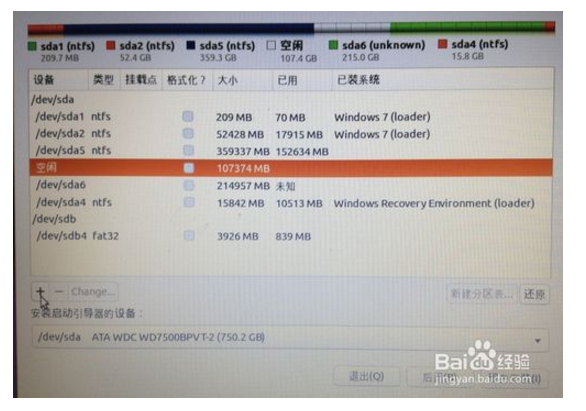
根据前面的分区,ubuntu现在应该有两个空闲分区可以使用。一个是固态硬盘的120G左右的用于挂载根目录的空闲分区。现在我们看到的是硬盘的分区情况,找到前边有“空闲”二字,我们要做到就是,把空闲的空间给ubuntu划分分区。
注意:这里不要更改“安装启动引导器的设备”,这个选项使用默认。
具体操作是:点击“空闲”的分区,选择下边的“加号”,弹出窗口如下,上边填写分区空间大小,下边填写要挂载的分区,然后确定。
接下来对这两个空闲分区作如下处理。
(1)固态硬盘的空闲分区120G左右完全挂载到根目录\
选项设置:逻辑分区,默认的全部空间,起始,Ext4日志文件系统,/;

(2)机械硬盘的8G左右作为交换分区
选项设置:逻辑分区,8000M,起始,交换空间,无挂载点;(交换分区swap,一般不大于物理内存,一般设置为同自己电脑内存大小即可;)
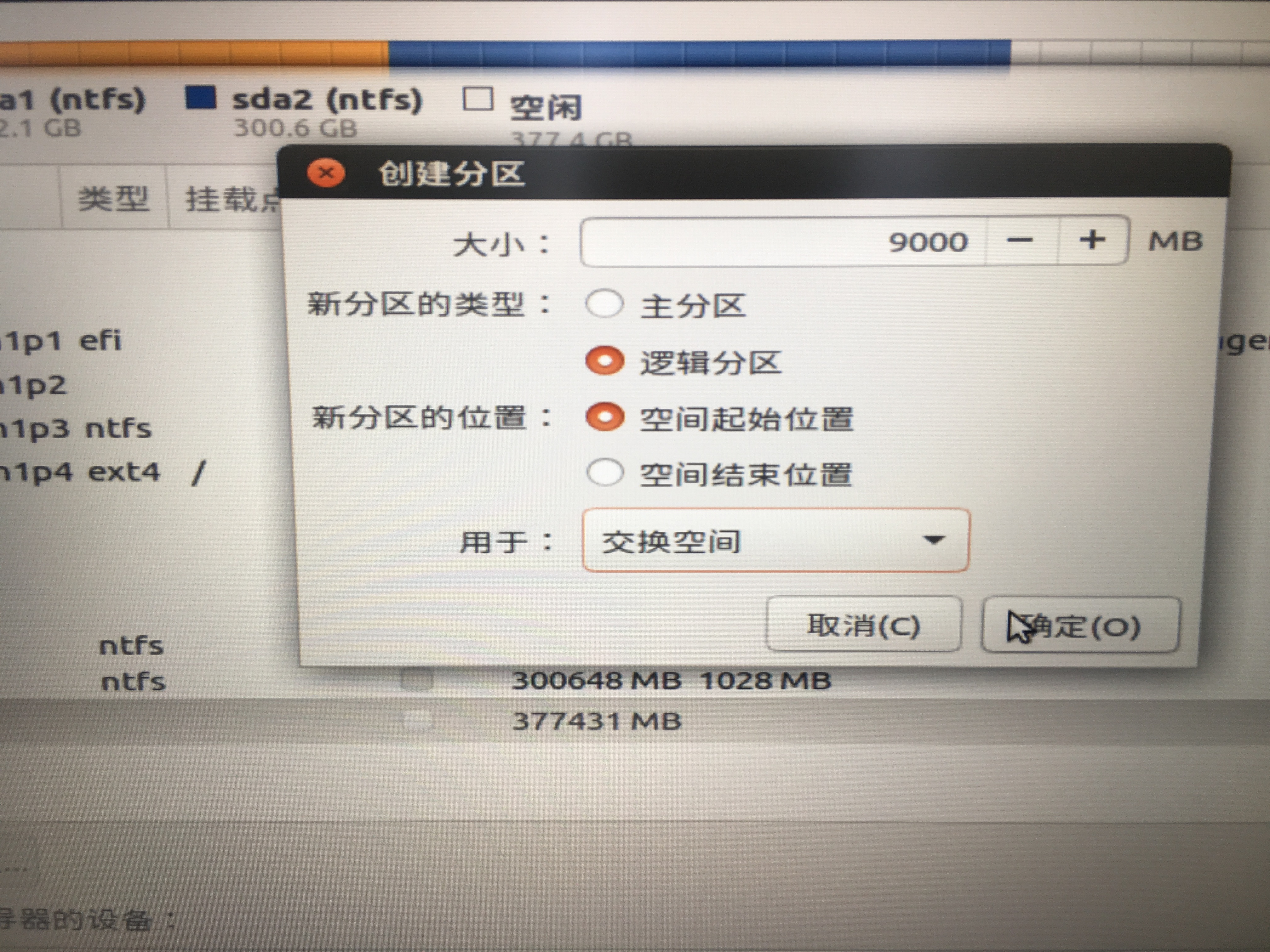
(3)机械硬盘的剩余全部挂载到home目录下
选项设置:逻辑分区,默认的全部空间,起始,Ext4日志文件系统,/home;
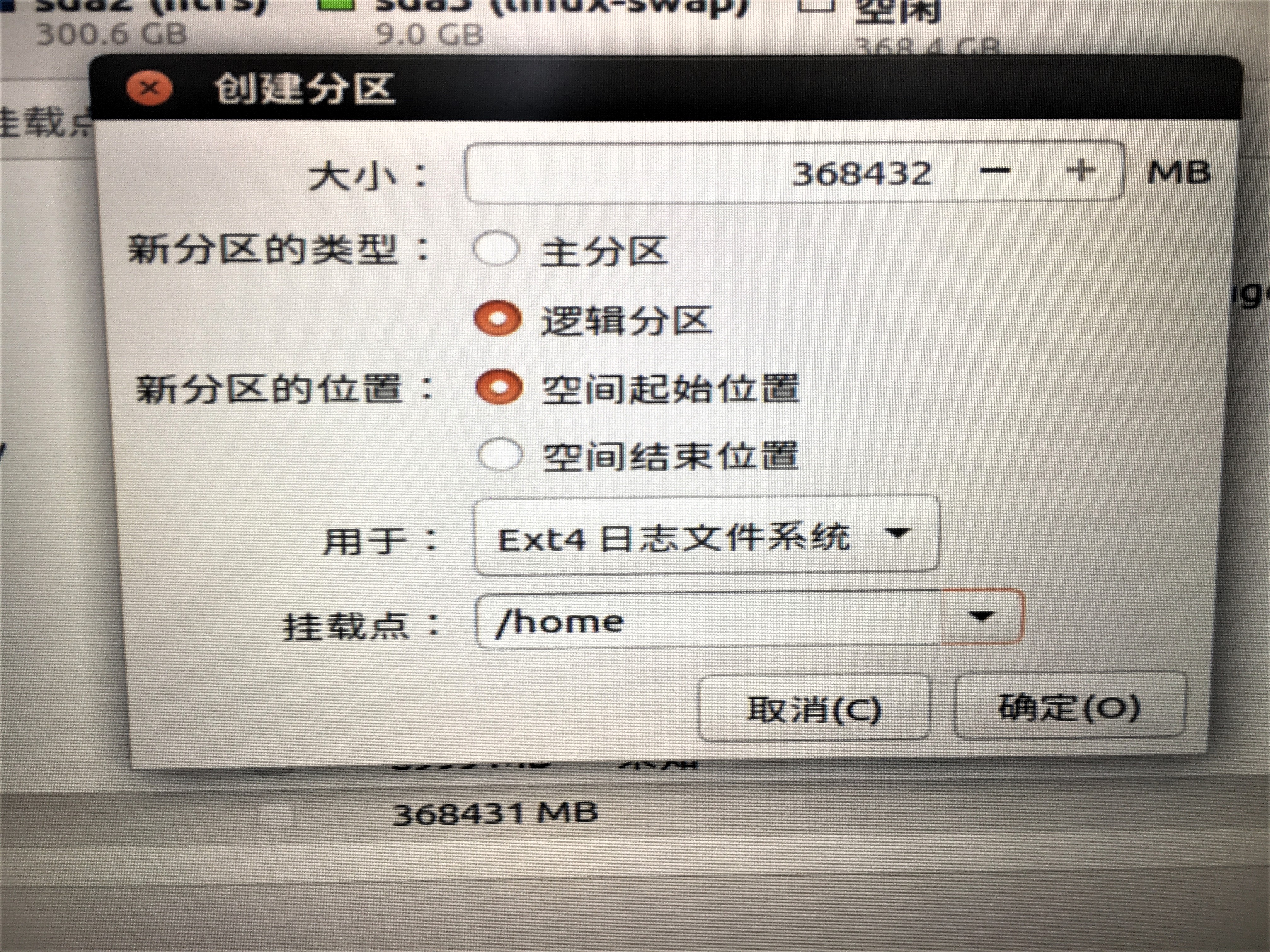
根据提示急需安装
3 安装完成后
Ubuntu
根据自己的实际情况卸载掉一些没有的软件。一般我会卸载掉火狐浏览器并安装谷歌浏览器。同时我会卸载掉全套的lireoffice(一方面做笔记和日志并不推荐office,并一方面如果真的需要做ppt和Word推荐WPS)
推荐软件:
- 谷歌浏览器
- 搜狗拼音
- typera
卸载火狐:sudo apt-get --purge remove libreoffice*
卸载breoffice:sudo apt-get --purge remove libreoffice*